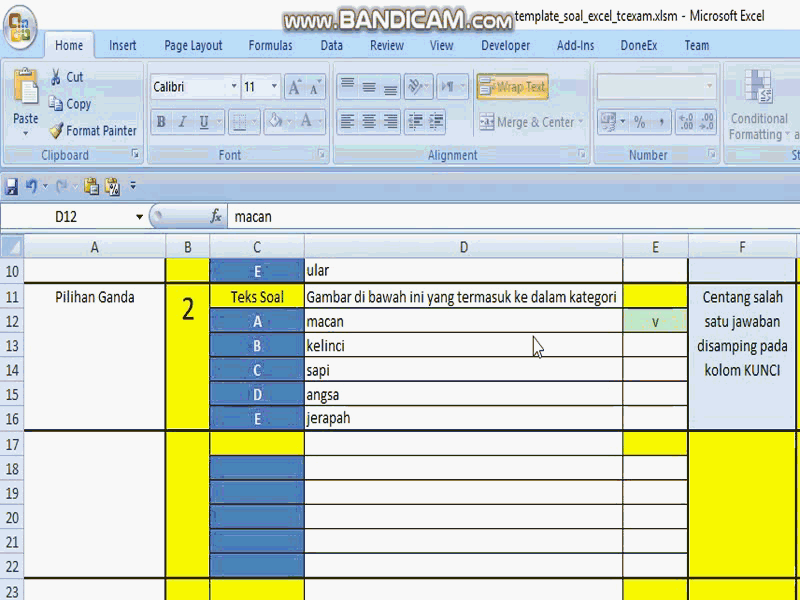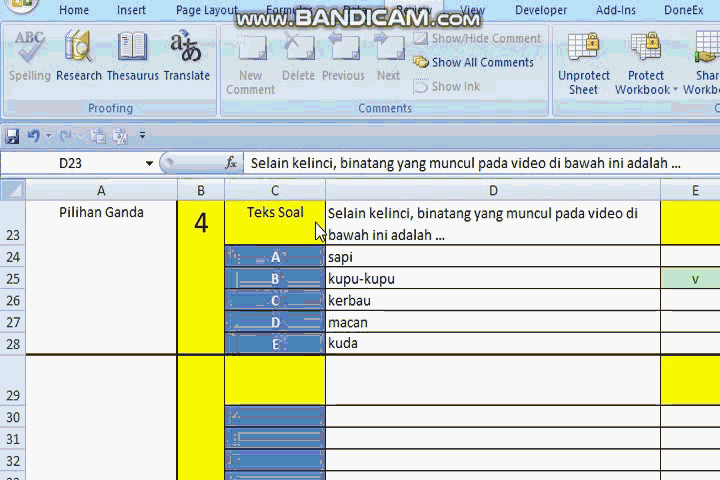Melakukan input soal merupakan sebuah keharusan di dalam sebuah sistem CBT. Input soal melalui form standar biasanya menjadi fitur utama yang harus ada. Beberapa sistem CBT menyediakan import soal agar proses input soal menjadi lebih mudah.
TCExam original hanya menyediakan Import soal melalui format file TSV dan XML. Syukurlah berkat rahmat dan hidayah dari Tuhan YME, TCExam Mobile Friendly telah menyediakan import soal melalui format file XLSX. Format file ini digenerate dari Template Excel (XLSM) yang diperkuat dengan VBA untuk mendukung proses penyisipan gambar agar lebih mudah.
|
- Login ke halaman admin
- Unduh Template Excel pada menu Modul → Import
Tekan pada tombol Download Template Soal
- Sebelum membuka template excel, sebaiknya kita buat folder khusus yang nanti akan menampung semua file yang dibutuhkan untuk diimport dan diupload ke sistem. Kemudian pindahkan file template_soal_excel_tcexam.xlsm ke folder tersebut.
- Buka file template_soal_excel_tcexam.xlsm menggunakan MS Excel.
- Di bawah Ini adalah tampilan file template soal excel
- Langkah pertama yang wajib dilakukan adalah mengisi Nama Mapel, dan Nama Topik. Sebagai contoh akan kita isikan Ilmu Pengetahuan Umum dengan topik Mengenal Binatang.
- Untuk membuat soal No. 1, pertama pilih terlebih dahulu Tipe Soal. Sebagai contoh: Pilihan Ganda. Nomor Soal dan keterangan lain akan otomatis terbuka.
- Ketikkan teks soal nomor 1 disamping kanan kolom Teks Soal, ketikkan teks untuk opsi A,B,C,D, atau E di bawahnya. Label A,B,C,D,E akan otomatis terbuat sehingga kita cukup fokus ke kontennya saja. Pembuatan kunci jawaban adalah dengan memberikan tanda v pada kolom KUNCI yang sebaris dengan opsi jawaban yang dianggap benar.
- Untuk menyisipkan gambar di soal No.1, agar gambar berada di bawah teks soal, caranya adalah dengan meng-klik 2x Cell I5, yang sebaris dengan Teks Soal.
Perhatikan animasi berikut :
Dari animasi di atas diperlihatkan juga bahwa file gambar yang kita pilih akan otomatis disalin ke folder kerja dimana file Template Excel berada.
- Demikian juga apabila kita ingin menyisipkan gambar di opsi soal, maka langkahnya hampir sama seperti di atas, hanya saja pastikan kita klik 2x pada cell yang sesuai untuk opsi tersebut.
Perhatikan contohnya pada animasi berikut ini:
- Apabila kita hanya ingin menampilkan gambar saja pada opsi soal, maka teks pada opsi harus dikosongkan dengan cara menekan tombol SPASI pada keyboard. JANGAN DIHAPUS MENGGUNAKAN DELETE.
Karena apabila dihapus menggunakan DELETE maka label opsi A,B,C,D,E akan hilang dan akan mengganggu kerja formula EXCEL.
Contoh yang benar ada pada animasi berikut ini:
- Untuk menyisipkan file audio, caranya: perhatikan pada kolom J, lalu klik 2x pada cell dimana audio akan disisipkan, lalu pilih file audio melalui explore. Perhatikan contohnya pada animasi berikut :
- Untuk menyisipkan file video, caranya: perhatikan pada kolom K, lalu klik 2x pada cell dimana video akan disisipkan, lalu pilih file video melalui explore. Perhatikan contohnya pada animasi berikut :
- Apabila ingin menyisipkan audio atau video dari sumber lain, misal Youtube atau penyedia lainnya. Upayakan untuk mendapatkan code EMBED dari audio / video tersebut, lalu pastekan pada teks soal atau teks opsi.
- Apabila pembuatan soal dirasa telah selesai, SIMPAN file Excel tersebut.
- Tahap yang terakhir pada template Excel adalah membuat file XLSX dengan cara menekan tombol Ciptakan Salinan Import.
Apabila semua berjalan normal, maka proses ini akan menciptakan file baru bernama IMPORT2-TMFAJAX_17-05-2021_17-06-11_Ilmu Pengetahuan Umum_Mengenal Binatang.xlsx
Nama file yang dihasilkan akan menyesuaikan nama mapel dan nama topik yang tertera pada template soal dengan imbuhan beberapa prefiks.
File inilah yang nanti akan kita import-kan ke TMF.
- Untuk mengimport file salinan ke TMF, caranya adalah masuk ke halaman admin, lalu masuk ke menu Modul à Import
- Pilih Tipe Soal : Excel Format (.XLSX)
- Di bagian Upload File tekan Choose File, dan arahkan ke file IMPORT2-IMFAJAX_..... . xlsx
- Tekan tombol KIRIM.
Untuk lebih mudah memahami silakan bisa melihat tayangan di bawah ini
- Untuk memastikan file yang diimport telah masuk ke sistem, silakan akses menu Modul → Daftar. Pilih nama modul dan nama topik yang barusan kita import.
- Dari langkah di atas, beberapa file gambar, audio dan video yang disisipkan pada Template Excel belum nampak terlihat masuk ke dalam soal. Oleh karena itu, kita perlu mengupload semua file media tersebut ke sistem.
Caranya:
- Dari langkah ke-18 scroll habis ke bawah
- Blok dan seret semua file media yang ada di dalam folder Template Excel ke form Upload Media
- Refresh/Reload halaman untuk melihat perubahan.
- Selesai
Tutorial selanjutnya adalah membuat jadwal agar peserta dapat mengerjakan ujian.